Jak podzielić komórki według pierwszego separatora spacji w programie Excel?
W programie Excel możesz szybko podzielić zawartość komórki oddzieloną przecinkiem, spacją lub innym separatorem z funkcją tekstu na kolumnę. W tym artykule pokażemy, jak podzielić komórkę według pierwszego separatora spacji w programie Excel.
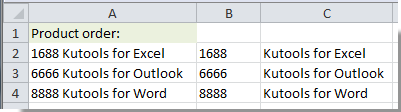
Podziel komórkę według pierwszego separatora spacji w programie Excel
Podziel komórkę według pierwszego separatora spacji w programie Excel
Przypuśćmy, że masz listę danych, jak pokazano poniżej. Chcesz podzielić zawartość komórki na dwie kolumny za pomocą pierwszej spacji. Wykonaj następujące czynności.
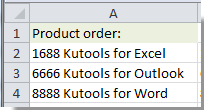
1. Wybierz pustą komórkę, aby zlokalizować wartość podziału. Takich jak B2.
2. Skopiuj i wklej wzór = LEWO (A2; ZNAJDŹ („”; A2) -1) do paska formuły, a następnie naciśnij Wchodzę klucz. Przeciągnij uchwyt wypełnienia w dół do zakresu komórek, który chcesz podzielić.
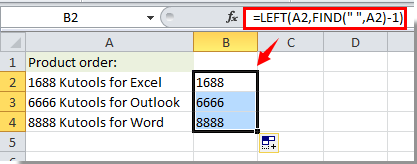
Teraz zawartość przed pierwszą spacją jest podzielona.
3. Wybierz komórkę C2, skopiuj i wklej formułę = PRAWO (A2; DŁ (A2) -ZNAJDŹ (""; A2)) do paska formuły, a następnie naciśnij Wchodzę klucz. Przeciągnij uchwyt wypełnienia w dół do wymaganego zakresu. A cała zawartość po wyodrębnieniu pierwszej spacji. Zobacz zrzut ekranu:
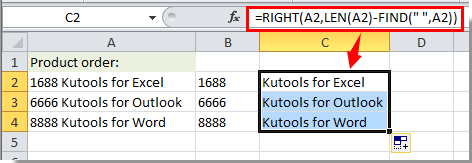
Najlepsze narzędzia biurowe
Zwiększ swoje umiejętności Excela dzięki Kutools for Excel i doświadcz wydajności jak nigdy dotąd. Kutools dla programu Excel oferuje ponad 300 zaawansowanych funkcji zwiększających produktywność i oszczędzających czas. Kliknij tutaj, aby uzyskać funkcję, której najbardziej potrzebujesz...

Karta Office wprowadza interfejs z zakładkami do pakietu Office i znacznie ułatwia pracę
- Włącz edycję i czytanie na kartach w programach Word, Excel, PowerPoint, Publisher, Access, Visio i Project.
- Otwieraj i twórz wiele dokumentów w nowych kartach tego samego okna, a nie w nowych oknach.
- Zwiększa produktywność o 50% i redukuje setki kliknięć myszką każdego dnia!
